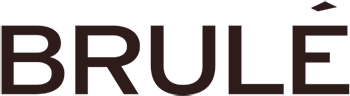UltiMaker社とAutodesk社は、2021年8月19日にAutodesk-UltiMaker合同ウェビナーを開催いたします。
ウェビナーテーマ: Fusion 360とUltiMakerによる設計と製造の高速化
Autodesk社のSteven Chiu氏とUltiMaker社のWilliam Lee氏が、Autodesk Fusion 360とUltiMakerを使って、いかにデザインに命を吹き込み、製造工程を簡略化するかを紹介します。
- Autodesk Fusion 360とUltiMaker Digital factoryがどのようにデザインから製造までのワークフローを合理化し、日常業務に役立つ新しい興味深い機能を提供しているかについて、スティーブンとウィリアムとのライブチャット
- Fusion 360とUltiMaker Digital factoryのライブデモ、ソリッドモデル作成、ジェネレーティブデザイン、UltiMaker Printersでの3Dプリントの準備と制作について
- 賞品が当たるトリビアクイズ